「PayPay」のログインパスワードを変更する方法!
スマホ決済サービス「PayPay(ペイペイ)」のログインパスワード変更の手順とパスワードリセット後の確認方法、ログインパスワード変更手続き時にPayPay(ペイペイ)からのSMS(ショートメッセージ)が届かない場合の対策方法を解説します。

目次
「PayPay」とは?
PayPay(ペイペイ)とはPayPay株式会社が運営するスマホを使った電子決済のサービスです。
スマホ向けの電子決済サービス
PayPayはスマホにアプリを入れ、支払い時にはアプリを開き、バーコードやQRコードを読み取って支払いをします。ペイペイに対応しているお店であればどんなお店でも利用できます。
支払いのためのお金も銀行口座やクレジットカードを登録しておけばスマホ1つで簡単にチャージすることができるので非常に便利です。
キャンペーンが豊富
PayPayを利用して支払いをすると、「○○%還元」や「最大1000円相当が当たるPayPayチャンス」「PayPay感謝デーで最大20%付与」などのキャンペーンも頻繁に行われており、ただ便利というだけではなくお得に買い物ができます。
開催中や開催予定のキャンペーンはPayPayアプリのホーム画面「おトク」をタップして確認できます。
 スマホ決済アプリPayPay(ペイペイ)とは?使い方や特徴まとめ
スマホ決済アプリPayPay(ペイペイ)とは?使い方や特徴まとめ「PayPay」のログインパスワードを変更する方法
PayPayはセキュリティ面でも安全なサービスではありますが、万が一PayPayのアカウントが乗っ取られたりすると、簡単にチャージ、決済ができてしまうため大変な金銭被害が出てしまう可能性も考えられます。
そのためさらなるセキュリティ対策としてアカウントへのログインパスワードは定期的なリセットがおすすめです。この記事では「PayPay」のログインパスワードを変更する方法について解説していきます。
変更手順
「PayPay」のログインパスワードリセットの手順を順を追って解説していきます。
アカウントのセキュリティ設定を開く
まずPayPayアプリを起動し、「アカウント」のタブから「設定」の「セキュリティ」をタップして開きます。
ログインパスワードをタップ
セキュリティ設定の一覧画面から、「ログインパスワード」をタップします。
パスワードを変更するをタップ
「パスワードを変更しますか?」という確認画面が表示されるので、「パスワードを変更する」をタップします。
SMSに変更手続きのメッセージが届く
「パスワードを変更する」をタップすると、PayPayからSMSにパスワード変更手続きのURLが記載されたショートメッセージが届くので確認します。
この時、万が一ログインパスワードをリセットするためのペイペイからのメッセージがSMSに届かない場合の原因や対処方法についてはこの記事の最後で解説しています。
パスワードリセットページ画面を開く
SMSに、「タップしてPayPayのパスワードをリセットしてください。」というメッセージと共に、パスワードリセットページ画面へ移動するためのURLが届いているのでURLをタップして開きます。
パスワードの再設定
パスワードのリセット画面を開いたら、新しいパスワードを入力してペイペイのパスワードをリセットします。再設定する新しいパスワードにもセキュリティ強化のため、「半角英大文字」「半角英小文字」「数字」のすべてを必ず含めなければなりません。
 PayPay(ペイペイ)のチャージ上限はいくら?金額を詳しく解説!
PayPay(ペイペイ)のチャージ上限はいくら?金額を詳しく解説!「PayPay」のログインパスワードが変更されているかチェックする方法
SMSに届いたURLからパスワード変更手続きを行い、「暗証番号のリセットが完了しました!」の画面が表示されればPayPayのログインパスワードのリセットが完了です。
セキュリティに関わることなので、念のためPayPayのログインパスワードが正しく変更されているかをチェックしておくのがおすすめです。
確認手順
ペイペイのログインパスワードが正しく変更されているかを確認するための手順を順番に解説します。新しく設定したパスワードが反映されているか確認するため、PayPayアカウントからログアウトし、新パスワードでのログインを試していきます。
ログアウト
PayPayアプリを起動し、「アカウント」タブの「アカウント情報」をタップします。
「アカウント情報」の一覧をスクロールし、「ログアウト」をタップします。
「本当にログアウトしますか?」という確認画面が表示されるので「ログアウト」をタップします。これでPayPayアカウントからログアウトが完了します。
新パスワードでログイン
PayPayのアカウントからログアウトすると、ログイン画面が表示されます。ペイペイに登録している携帯電話番号と新しく設定した新パスワードを入力して、再度PayPayアカウントにログインします。
正常にログインできればパスワードのリセットがきちんと完了しています。万が一ログインできない場合は、変更できていない可能性があるので旧パスワードでログインを試します。
それでもログインできない場合は、ログイン画面の「パスワードを忘れた場合」をタップし、登録した携帯電話番号を入力すると、PayPayからパスワードリセットのSMSが届くので、再度パスワード変更手続きを行いましょう。
 「PayPay(ペイペイ)ギフトカード」とは?チャージ方法も解説!
「PayPay(ペイペイ)ギフトカード」とは?チャージ方法も解説!「PayPay」のパスワードリセットのSMSが届かない時の原因と対処法
最後に、「PayPay」のパスワードリセットの時にペイペイからのSMSが届かない時の原因と対処方法について解説します。
受信拒否にしていないか確認する
ペイペイからのSMSが届かない場合、自分の使っているスマホの迷惑ショートメッセージ(迷惑SMS)の受信拒否設定をしていることが原因の可能性があります。
もしペイペイからのSMSが届かない場合は、まずスマホのSMS拒否設定がされていないか確認し、もし受信拒否や制限の設定がされている場合は一度解除してからPayPayのパスワードリセットの手続きをやり直しましょう。
海外事業者からのSMSの受信を制限している場合もペイペイからのSMSを受け取れない可能性があるので注意が必要です。
SMSが遅延している
スマホでSMS受信拒否設定をしていないのにペイペイからのSMSが届かない場合、SMSが遅延している可能性が考えられます。
この場合、自分ですぐにとれる対策はないので、しばらく待ってみるか、それでも届かないならもう一度最初からPayPayのパスワード変更の手続きをやり直して様子をみましょう。
PayPayに障害が発生している
スマホでSMS受信拒否設定をしていないのにペイペイからのSMSが届かない場合、PayPayに障害が発生している可能性が考えられます。
PayPayに障害が発生している場合はペイペイ公式サイトやアプリなどで障害発生のお知らせが出ている可能性が高いので一度確認しておきましょう。
もし障害が発生している場合は時間を空け、障害が復旧するのを確認してから、再度PayPayのパスワード変更の手続きをやり直します。
1日のSMSの送信回数上限を超えてしまっている
ペイペイからのSMSは1日10回までと送信回数に上限があります。もし送信回数が不明だが何度か試してペイペイからSMSが届かない場合や、既に11回以上のSMS送信をしている場合は24時間たってから再度PayPayのパスワード変更の手続きをしましょう。
どうしてもPayPayからのSMSが受信できない場合はメールアドレス登録で対処可能
お使いのスマホの契約状況などによっては、どうしてもペイペイからのSMSが受信できないという場合もあります。そういった場合は、PayPayアカウントにメールアドレスを登録することで、SMSの代わりにメールを受け取ることができます。
メールアドレスは「アカウント情報」の「メールアドレス」をタップすることで登録できます。
メールアドレスを入力すると確認メールが送信されるので「メールアドレスを認証する」をタップして登録を完了します。登録したメールアドレスは「アカウント情報」の「メールアドレス」をタップすれば解除や変更が可能です。
メールアドレス登録後、PayPayのログインパスワード変更手順を行うと、SMSの代わりにログインパスワードリセットのリンクボタンの記載されたメールを受け取ることができます。
届いたメールの「パスワードをリセットする」をタップすると、パスワードリセットの画面が表示されるのでログインパスワード変更手続きを進めることができます。
合わせて読みたい!PayPayに関する記事一覧
 【PayPay】「ヤフオク!」の還元率をくわしく解説!
【PayPay】「ヤフオク!」の還元率をくわしく解説! PayPayモール/PayPayフリマで20%還元キャンペーン11月から実施!
PayPayモール/PayPayフリマで20%還元キャンペーン11月から実施!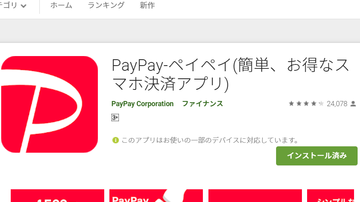 「PayPayマネーライト」と「PayPayボーナスライト」の違いを解説!
「PayPayマネーライト」と「PayPayボーナスライト」の違いを解説! 「PayPay」でチャージできないときのチェック項目を解説!
「PayPay」でチャージできないときのチェック項目を解説!



























